Când accesați YouTube, vedeți recomandări video. Deși s-ar putea să vă bucure de unele dintre aceste sugestii, este posibil să vedeți și multe care nu vă interesează.
YouTube oferă recomandări pe baza mai multor factori. Să vedem care sunt aceste lucruri și poți personaliza videoclipurile recomandate de YouTube pe care le vezi.
Ce influențează recomandările YouTube
Activitatea ta pe YouTube, inclusiv istoricul vizionărilor și căutărilor, videoclipurile apreciate și a creat liste de redare, poate avea un impact asupra a ceea ce YouTube îți recomandă.
În plus, activitatea dvs. pe servicii și aplicații conexe precum Google și Chrome poate influența videoclipurile recomandate de pe YouTube.
Cum să personalizați videoclipurile recomandate de YouTube
Având în vedere acest lucru, puteți lua diverse acțiuni pentru a îmbunătăți recomandările. Acest lucru vă ajută să vedeți mai multe sugestii care vă vor plăcea și mai puține dintre cele care nu vă interesează. Iată câteva lucruri pe care le puteți face pentru a personaliza videoclipurile recomandate pe YouTube.
Selectați subiecte de pe ecranul de pornire al YouTube
Când vă conectați la YouTube, veți observa subiecte afișate în partea de sus a paginii de pornire. Începeți prin a selecta o categorie care vă interesează.
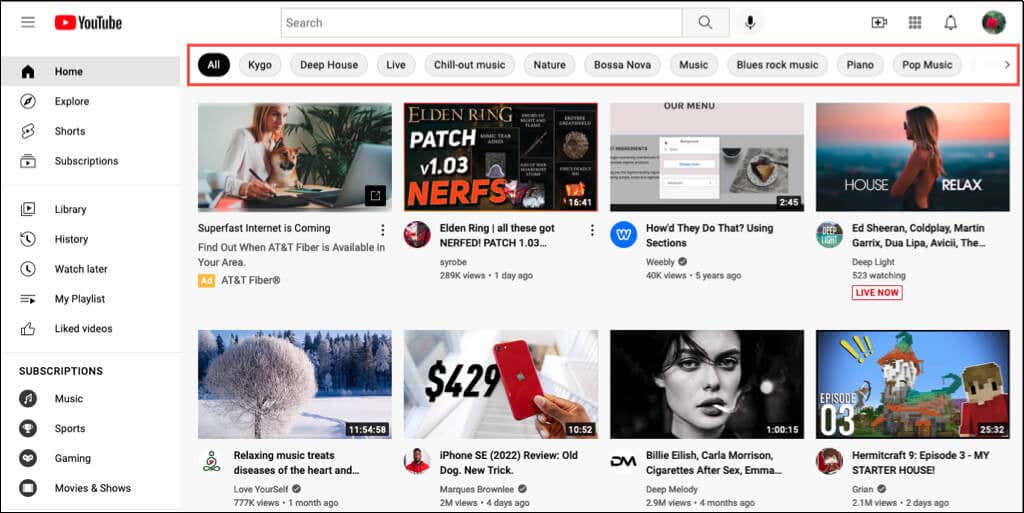
Apoi, veți vedea conținut și videoclipuri similare despre un subiect care vă place și, în același timp, veți ajuta să influențați recomandările viitoare.
Eliminați videoclipurile recomandate de pe ecranul de pornire
Pe măsură ce vizualizați ecranul principal YouTube și conținutul sugerat, puteți oferi feedback despre videoclipuri individuale pentru a influența recomandările.
Când vezi un videoclip care nu te interesează, selectează cele trei puncte din dreapta titlului său pe miniatură. Alegeți fie Neinteresat pentru acel videoclip sau Nu recomanda canalul la nu mai vedea videoclipuri de pe acel canal de YouTube.
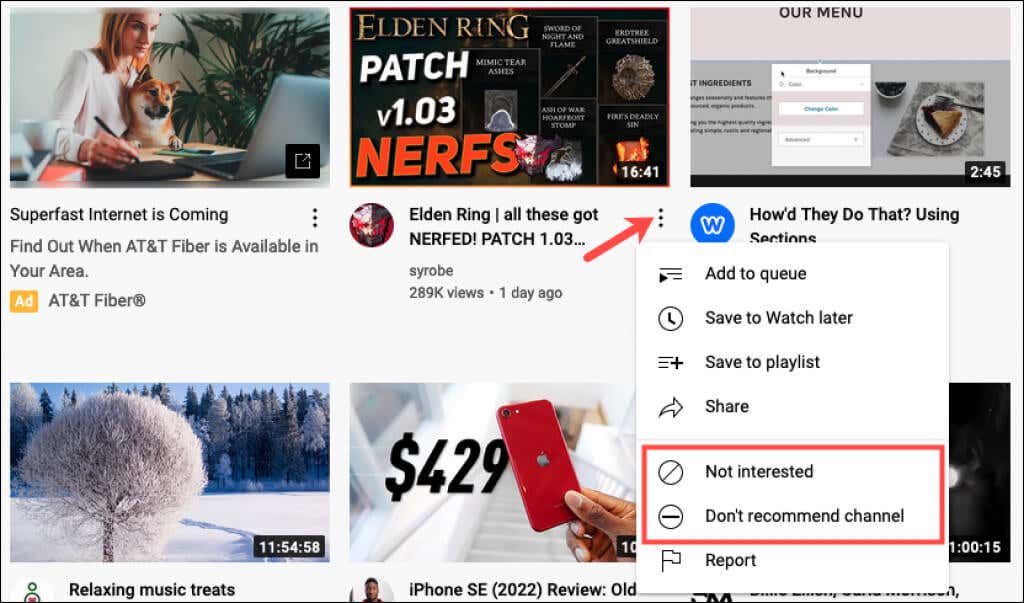
Dacă alegeți Nu sunt interesat , puteți alege opțional Spuneți-ne de ce pentru a informa YouTube de ce nu sunteți interesat. Selectați Am vizionat deja videoclipul sau Nu îmi place videoclipul (sau ambele) și apăsați pe Trimiteți .
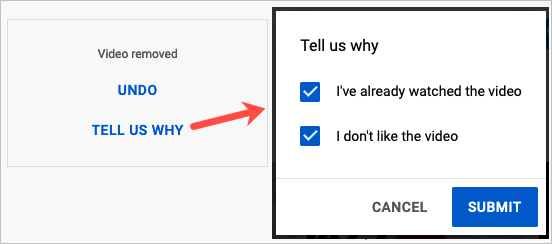
Ștergeți feedbackul
Poate că ați ales una dintre opțiunile de mai sus pentru a elimina conținut de pe ecranul de pornire YouTube și pentru a vă răzgândi. Puteți șterge acest feedback, astfel încât să nu mai fie luat în considerare atunci când furnizați recomandările dvs..
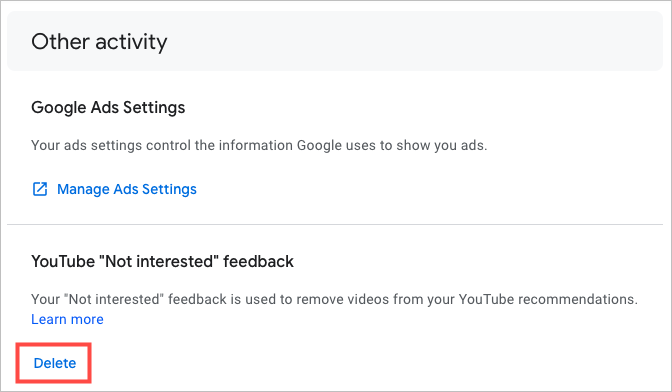
Eliminați videoclipurile apreciate
În timp ce apăsați butonul „Apreciați un videoclip pe YouTube”, creatorul știe că vă place videoclipul, dar poate afecta recomandările dvs. Puteți elimina un like dintr-un videoclip urmând acești pași.
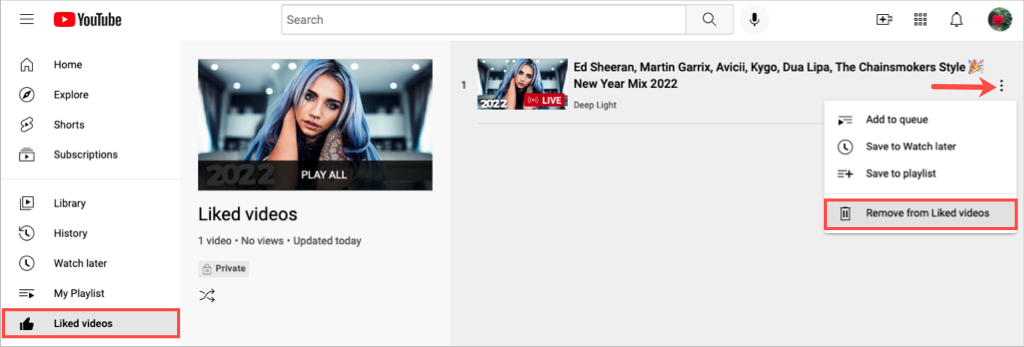
Făcând acest lucru, nu se va afișa un „Nu apreciez” sau „degetul mare” în jos pentru videoclip. Pur și simplu elimină Like-ul din ea.
Eliminați videoclipuri dintr-o listă de redare
Deoarece adăugarea unui videoclip la o listă de redare poate afecta și recomandările YouTube, vă recomandăm să revedeți unul sau mai multe dintre listele dvs. de redare. Dacă nu mai doriți un videoclip pe listă, îl puteți elimina.
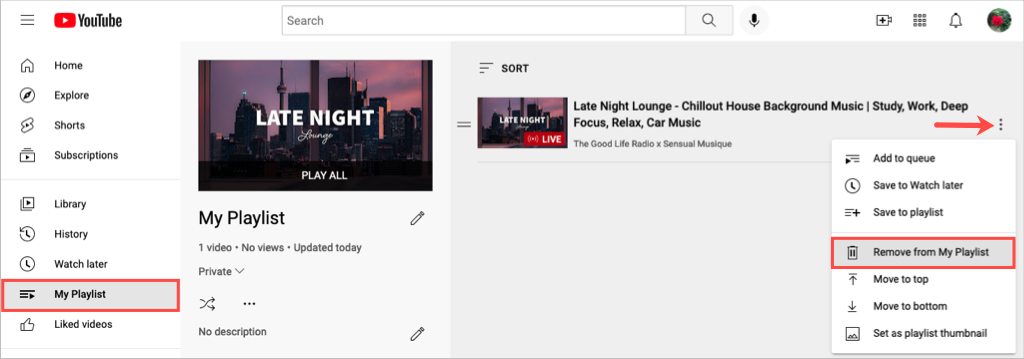
Eliminați videoclipurile din istoricul vizionărilor
E posibil să fi vizionat videoclipuri pentru cercetare, școală sau muncă pe care trebuia să le vezi, dar nu te mai interesează neapărat. Dacă eliminați un videoclip din istoricul vizionărilor YouTube, vă poate ajuta să oferiți mai puține recomandări ca acesta.
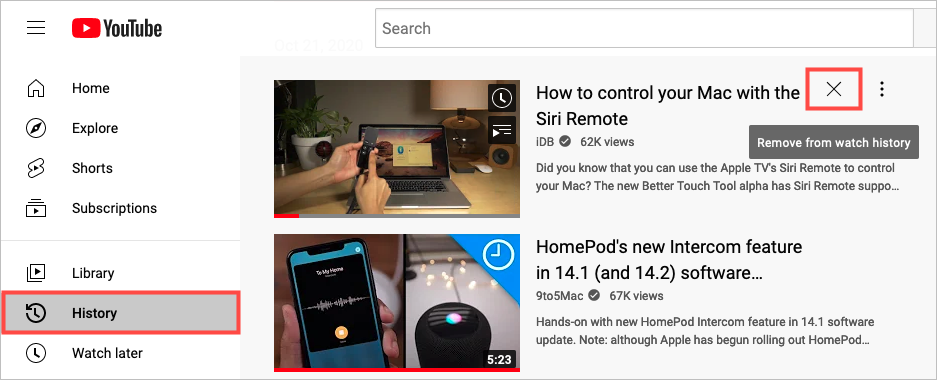
Acest lucru elimină toate vizionările acelui videoclip din istoricul vizionărilor.
Întrerupeți istoricul vizionărilor
Puteți întrerupe înregistrarea istoricului vizionărilor. Acest lucru este convenabil și în situațiile menționate mai sus, în care trebuie doar să vizionați un videoclip pentru un anumit scop..
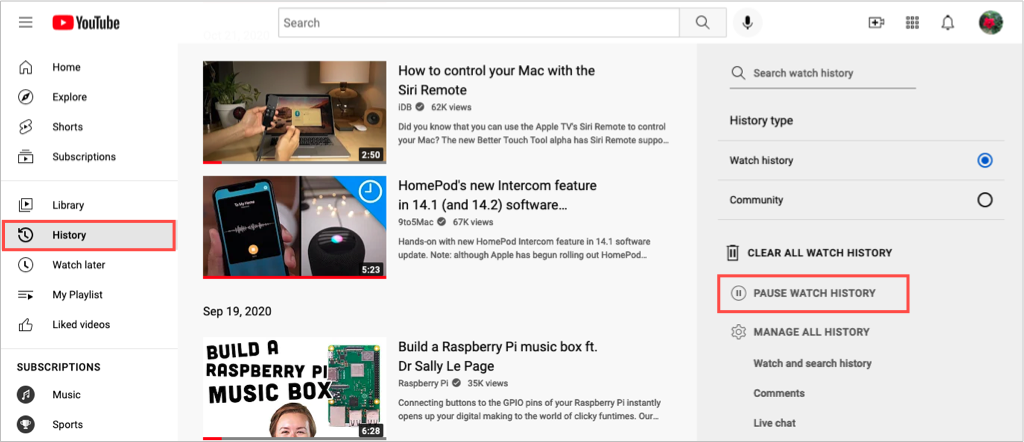
Rețineți că puteți reveni în același loc și puteți selecta Activați istoricul vizionărilor pentru a relua urmărirea istoricului.
Ștergeți istoricul vizionărilor
O altă acțiune pe care o puteți face în istoricul vizionărilor este să îl ștergeți complet. Este important să rețineți că ștergerea istoricului vizionărilor resetează recomandările video.
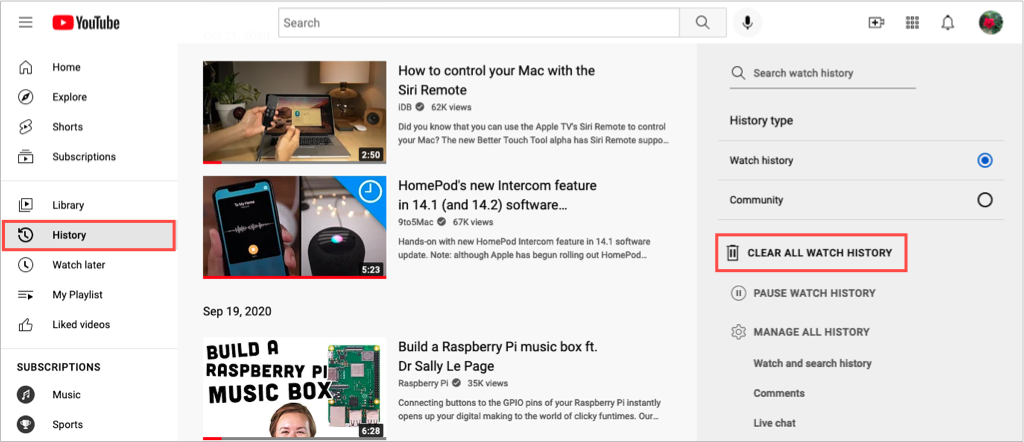
Ștergeți istoricul căutărilor
Puteți ștergeți istoricul căutărilor pe YouTube sau doar căutări specifice din acesta pentru a vă ajuta cu videoclipurile sugerate.
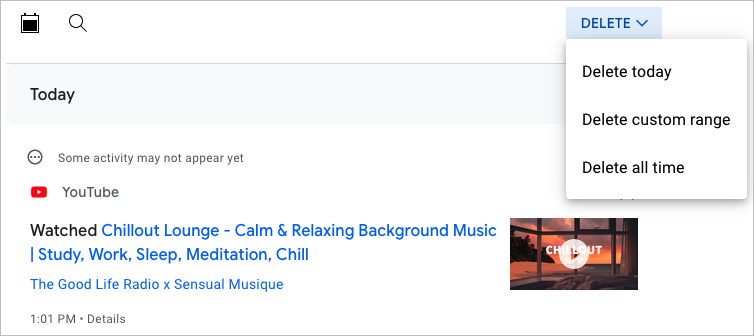
Ca alternativă, puteți elimina anumite căutări din lista de jos. Folosiți X din dreapta pentru a elimina conținutul.
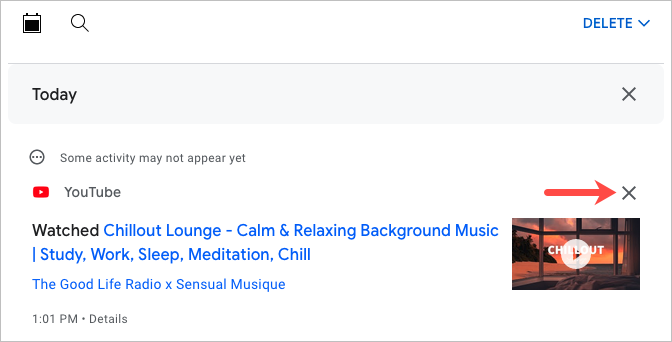
Vizionați videoclipuri în modul incognito
Dacă nu doriți să întrerupeți istoricul vizionărilor, dar vă îngrijorează că este posibil să uitați să îl reporniți, puteți viziona și Videoclipuri YouTube în incognito al browserului dvs. web sau în modul privat.
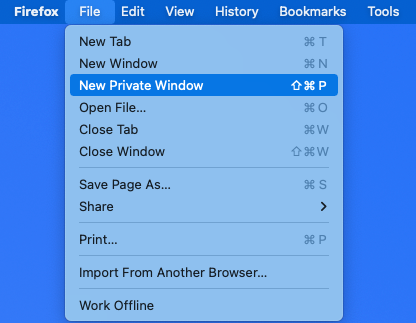
Când accesați incognito în browserul dvs. web, videoclipurile pe care le căutați sau vizionați nu sunt salvate în istoricul dvs. YouTube.
Modul în care activați navigarea privată depinde de browserul web pe care îl utilizați. Pentru asistență, consultați articolele noastre pentru a activa incognito în Firefox, Chrome și Opera, Microsoft Edge și Safari..
Îmbunătățiți-vă recomandările
Primirea de videoclipuri recomandate pentru a le viziona pe YouTube este o modalitate excelentă de a descoperi ceva nou sau de a petrece timp vizionând ceva care vă place. Dacă nu vedeți recomandări care vă interesează, acum știți cum să îmbunătățiți aceste sugestii.
Pentru ajutor suplimentar, vedeți cum să dezactivați și gestionați notificările YouTube.
.